文件TFTP_配置及用法
TFTP Trivial Fi le Transfer Protocol ,简单文件传输协议
是TCP/IP协议族中的一个用来在客户机与服务器之间进行简单文件传输的协议提供不复杂、开销不大的
文件传输服务。 TFTP承载在UDP上使用UDP 67端口提供不可靠的数据流传输服务不提供存取授权与认
证机制使用超时重传方式来保证数据的到达。与FTP相比 TFTP的大小要小的多。
首先我们要先在自己的机上运行tftp服务器这里推荐使用aftp它比大家常用的tftpd32好多了 因为它可以方便的设置文件的目录和显示传输速率和进度这样我们就可以随时了解进程。
当你第一次使用时先进行一些设置主要是超时时间最大连接要设置大一些文件夹选择你的软件存放的目录一般把aftp放到你的软件的当前目录这里的“ "就表示当前目录。其他设置默认就可以了。其次 tftp的用法
一、上传
格式 tftp-i你的IP get要上传文件存放位置(可以省略)
比如tftp-i 2021 16191 200 getfindpass exe
二、下载
格式 tftp-i你的IP put要下载文件存放位置(可以省略)
比如tftp-i 2021 16191 200 putgood rar
注意点
1 、 tftp在运行中不得断开连接。
2、文件的默认存放位置就是tftp目录。
3、可以在任何对方的命令行使用tftp如跟在对方IP后的浏览器地址栏里详细说明请参考U漏洞的贴子 、 SQLEXEC的command输入行等等位置。
4、 tftp默认属性是上传和下载的时候采用覆盖不提示的方式。
5、 tftp上传的文件可能会加上只读属性请上传完全毕后检阅
Tft p
向运行平凡文件传输协议(TFTP)服务或daemon的远程计算机尤其是运行UNIX的计算机传输文件或从运行平凡文件传输协议(TFTP)服务或daemon的远程计算机尤其是运行UNIX的计算机传输文件。
语法tftp[-i] [Host] [{get |put}] [Source] [Destination]
参数
-i
指定二进制图像传送模式也称为八进制模式 。在二进制图像模式下文件以一个字节为单位进行传输。在传送二进制文件时使用该模式。如果省略了-i 文件将以ASCI I模式传送。这是默认的传送模式。该模式将行尾(EOL)字符转换为指定计算机的适当格式。传送文本文件时使用该模式。如果文件传送成功
将显示数据传输率。
H os t
指定本地或远程计算机。put
将本地计算机上的Destination文件传送到远程计算机上的Source文件。因为TFTP协议不支持用户身份验证所以用户必须登录到远程计算机 同时文件在远程计算机上必须可写。get
将远程计算机上的Destination文件传送到本地计算机上的Source文件。
Source
指定要传送的文件。
Destination
指定将文件传送到的位置。如果省略了Destination将假定它与Source同名。
/?
在命令提示符显示帮助。
注释
使用get参数
如果将本地计算机上的文件Fi leTwo传送到远程计算机上的文件Fi leOne则指定put。如果将远程计算机上的文件Fi leTwo传送到远程计算机上的文件Fi leOne则指定get。
Windows XP或Windows 2000不提供一般用途的TFTP服务器。Windows 2000提供的TFTP服务器服务只为Windows XP和Windows 2000客户端计算机提供远程引导功能。
只有当网际协议(TCP/IP)协议在网络连接中安装为网络适配器属性的组件时该命令才可用。范例
要从本地计算机将文件Userstxt传送到远程计算机vax1上的Users19txt请键入tftp vax1 putuserstxtusers19txt
TFTP是用来下载远程文件的最简单网络协议它基于UDP协议而实现。嵌入式l inux的tftp开发环境包括两个方面一是嵌入式linux宿主机的tftp-server支持二是嵌入式l inux目标机的tftp-cl ient支持。因为u-boot本身内置支持tftp-cl ient所以嵌入式目标机就不用配置了。下面就详细介绍一下l inux宿主机tftp-s erver的安装配置。
在FC6光盘的ISO镜像中有tftp-server的rpm安装包。
1 安装
#mount-o loop<FC6光盘ISO镜像iso>/mnt/CD//挂载光盘
#rpm-ivh tftp-042-31 i386 rpm//安装tftp-cl ient
#rpm-ivhtftp-server-042-31 i386 rpm//安装tftp-server
#umount/mnt/CD//卸载光盘
2 修改文件
在l inux下不管使用的是哪一种super-server inetd或者xinetd默认情况下TFTP服务是禁用的所以要修改文件来开启服务。根据 1 的安装方法可以修改文件/etc/xinetd d/tftp。主要是设置TFTP服务器的根目录开启服务。修改后的文件如下service tftp
{socket_type=dgramp roto co l=u dpwait=yesuser=rootserver=/usr/sbin/in tftpdserver_args=-s/tftpbootd isable=noper_s ou rce=1 1cps=1002fl ags=I Pv4
}
说明修改项server_args=-s<path>-c其中<path>处可以改为你的tftp-server的根目录参数-s指定chroot。
(3创建tftp根目录启动tftp-s erver。
#mkdir/tftpboot
#chmod o+w/tftpboot
#service xi netd restart
这样 tftp-s erver就启动了。
(4)配置防火墙
TFTP(Trivial Fi le Transfer Protocol) 中译简单文件传输协议或小型文件传输协议大家一定记得在2003年8月12日全球爆发冲击波Worm Blaster病毒这种病毒会监听端口 69,模拟出一个TFTP服务器
并启动一个攻击传播线程,不断地随机生成攻击地址进行入侵。另外tftp被认为是一种不安全的协议而将其关闭 同时也是防火墙打击的对象这也是有道理的。 tftp在嵌入式l inux还是有用武之地的。打开防火墙允许tftp访问网络。
[root@localhost/]#setup
Firewall configuration-->Custom ize--other port处 69:udp保存就可以了。
你可以登陆本机测试以下命令如下
#tftp your-ip-addresstftp>get<download fi le>tftp>put<upload fi le>tftp>q
#
Linux下设置tftp服务
前言买来了S3C44B0X板后开始学习基于ucLinux的开发在这方面以前从未接触身边也没有前辈指导所以在网上找了很多相关的资料但大部分还是基于Windows开发平台用一个图形GUI和TFTP作为image文件的文件服务器非常方便也在Windows下安装了模拟Unix C的Cywin。个人非常喜欢Linux希望基于ARM的ucLinux开发全部发生在我心爱的Linux身上(啊好肉麻啊:))这方面的资料大部分就是国外的了。好了切入正题
一、 Linux下设置tftp服务
遇到问题
在Windows上有一个tftp绿色软件那在Linux上肯定也有类似的软件了于是进入Linux输入tftp命令嘿还真进入了tftp console大喜这么简单 再输入help一看命令才发现没有像普通vsFTP一样的ls命令而且我不知道怎样设置image文件放置的根目录 N个问题出现了嘿这个tftp还真有点特殊。
解决问题
在网上查找与Linux下配置tftp相关的文档太难了 国外的网站都很难找在上班的时候通过MSN问了一位高手他立刻帮我在国外一个域名很coo l的网站:http:
//wwwdie net/doc/linux/man/man8/tftpd 8 html上找到了tftp的man真是感激一看参数挺多的有着落了又是大喜。于是在命令行输入类似如下的命令 #tftp-s等错误怎么会呢man都说明了tftp命令的参数啊。郁闷中又在网上找了N久发现国外一个论坛上讲到了tftp用在Cisco路由器的im age升级方面嘿这和ARM从宿主机下载image文件不是一样吗 哦原来tftp是包含在xinetd服务中的它的配置文件是/etc/xinetd d/tftp只要修改这个配置文件就可以了至于man中提到的众多参数就在这个配置文件中设置配置文件如下service tftp
{disable=nosocket_type=dgramp roto co l=u dp
wait=yesuser=rootserver=/usr/sbin/intftpdserver_args=-s/usr/local/src/armper_s ou rce=1 1cps=1002fl ags=I Pv4
}
然后重启xi netd服务
#service xi netd restart
这时把image文件“Linux_rom bin”copy到/usr/local/src/arm文件夹中就完成了tftp的配置。 这时新的问题出现了我怎么在/etc/xinetd d/下找不到tftp文件呢难道没有安装但是我输入#rpm-q tftp说我已经安装了tftp-032-4 i386 rpm后面在网上看到文章说tftp服务默认是没有装的但是刚才不是明明看到装了吗算了不要乱找了去Redhat Network搜索rpm才清楚原来tftp分为客户端和服务器端唉我机上装的是客户端服务器端tftp-server-032-4 i386 rpm还要下载安装。
说了这么多 总结一下
1安装tftp-server-032-4 i386 rpm
2配置/etc/xi netd d/tftp
3 service xinetd restart
4把image文件放入tftp根目录
5在网络连通的情况下打开开发板开关加载电脑上的image文件
二、 Linux下配置双网卡
开发板和Linux台式机通过网线连接根本不是问题都连到一个HUB上就可以互相ping通了但可怜我们这里穷 四个人用一个便宜的宽带Route r居然只有四个口我的那个板子可没有权利占用别人的电脑端口啊还好我的电脑有两个网卡在Windows下就已经和ARM连接过没有问题 Linux下也应该是小菜了好说干就干。
在“网络设置控制”里面设置好两个网卡的IP eth01921681055(用于上网) eth1 192168010(用于和ARM板连接)结果ping不通开发板奇怪了。网络不通 tftp配置有屁用啊 (实在气愤说粗话了)。接下来就不停Enable、 Disable各个网卡试了N次结果弄得一团糟居然eth1没有了 eth0有了两个IP:eth0:0和eth0: 1气死了。算了全部删了再添加。结果后来eth0,eth1没有了变成了eth2,eth3。唉真惨啊。后来想到其它网卡的配置是存储在/etc/sysconfig/network-scripts/ifcfg-eth0和etc/sysconfig/network-scripts/ifcfg-eth 1中的我把它们分别改正确了然后运行
#ifconfig eth0 down
#ifconfig eth0 up
#ifconfig eth1 down
#ifconfig eth1 up
不能激活两个网卡像死了一样。完了 明天去找个路由器级连算了都接在路由器上就好了。不过一想既然有资源为什么不利用呢
偶然在仔细地查看network-scripts的时候看到ifup和ifdown的命令试试吧
#ifdown eth0
#ifup eth0
#ifdown eth1
#ifup eth1
再确认一下
#i fco n fi g
哈哈哈哈哈仰声长叹啊 eth0,eth 1 , lo全部激活兴奋地ping开发板通了:)。接下来通过m inicom连接开发板 reset就成功地从Linux台式机上下载了Linux_rom bin文件变成了一台具备基本Linux功能的板了并用其上的pi ng命令也pi ng通了台式机太兴奋了 。
初学某样东西的时候往往是一些基本简单的东西挡住了去路只要多查多问多想 问题总会解决的 以后再回头看看这些记录了在学习过程中哪怕最细小的问题也觉得很有帮助很有满足感。万丈高楼平地起
- 文件TFTP_配置及用法相关文档
- 板子海思Hi3556V200和PC通过tftp互传文件
- 文件GEC210烧写程序操作说明tftp
- 报文tftp实验报告
- 串口tftp固件升级方法
- 数据防火墙TFTP协议处理流程及TFTP ALG应用
- 操作系统分区操作系统VxworksAE653下TFTP的设计与实现
Bluehost美国虚拟主机2.95美元/月,十八周年庆年付赠送顶级域名和SSL证书
Bluehost怎么样,Bluehost好不好,Bluehost成立十八周年全场虚拟主机优惠促销活动开始,购买12个月赠送主流域名和SSL证书,Bluehost是老牌虚拟主机商家了,有需要虚拟主机的朋友赶紧入手吧,活动时间:美国MST时间7月6日中午12:00到8月13日晚上11:59。Bluehost成立于2003年,主营WordPress托管、虚拟主机、VPS主机、专用服务器业务。Blueho...
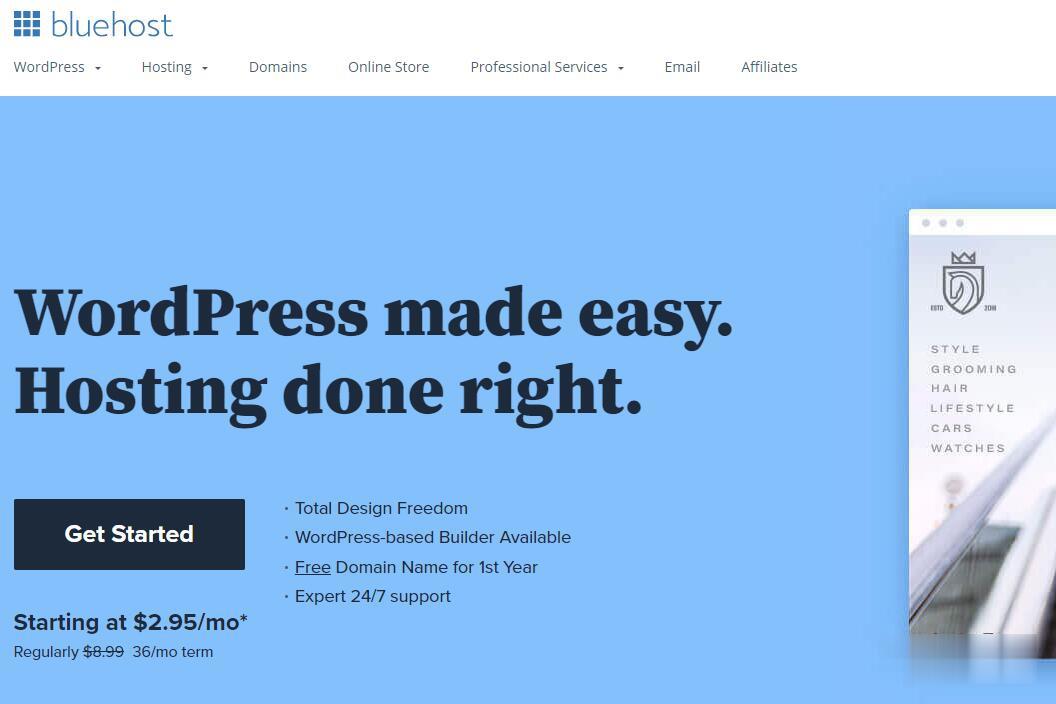
Virtono:€23.7/年,KVM-2GB/25GB/2TB/洛杉矶&达拉斯&纽约&罗马尼亚等
Virtono最近推出了夏季促销活动,为月付、季付、半年付等提供9折优惠码,年付已直接5折,而且下单后在LET回复订单号还能获得双倍内存,不限制付款周期。这是一家成立于2014年的国外VPS主机商,提供VPS和服务器租用等产品,商家支持PayPal、信用卡、支付宝等国内外付款方式,可选数据中心包括罗马尼亚、美国洛杉矶、达拉斯、迈阿密、英国和德国等。下面列出几款VPS主机配置信息,请留意,下列配置中...
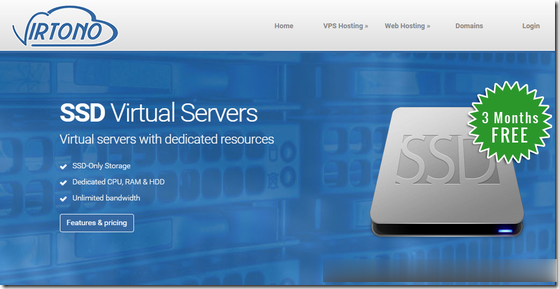
Vultr新用户省钱福利,最新可用优惠码/优惠券更新
如今我们无论线上还是线下选择商品的时候是不是习惯问问是不是有优惠活动,如果有的话会加速购买欲望。同样的,如果我们有准备选择Vultr商家云服务器的时候,也会问问是不是有Vultr优惠码或者优惠券这类。确实,目前Vultr商家有一些时候会有针对新注册用户赠送一定的优惠券活动。那就定期抽点时间在这篇文章中专门整理最新可用Vultr优惠码和商家促销活动。不过需要令我们老用户失望的,至少近五年我们看到Vu...

-
邮箱怎么写正确的邮箱格式怎么写邮箱怎么写邮箱地址怎么写今日热点怎么删除今日热点自动弹出怎么卸载或屏蔽怎么升级ios6iPad怎么升级到iOS6正式版?网页打开很慢为什么打开网页很慢虚拟专用网拨号网络与虚拟专用网的区别如何快速收录如何掌握百度收录之快速收录云挂机云软件挂机赚钱是骗子声母是什么声母是什么?单韵母是什么网站推广外链如何做网站推广 ,外链推广的方向在哪里?